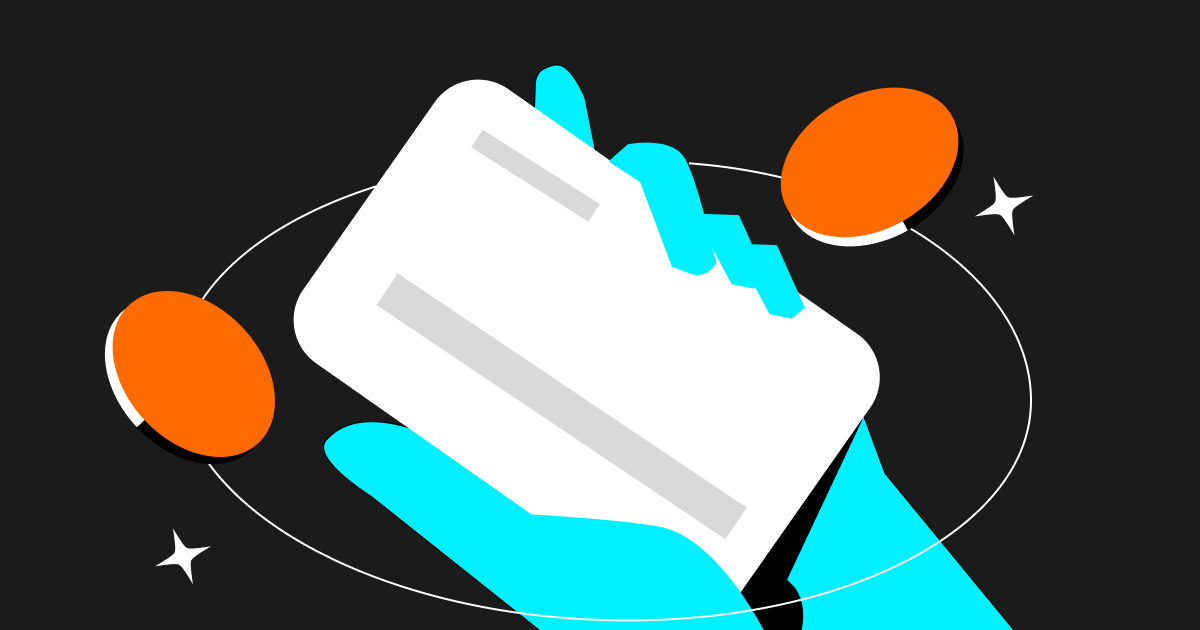
Como comprar USDT na Bitget com o seu cartão de crédito
Com 8 milhões de utilizadores espalhados por mais de 100 países em todo o mundo, a Bitget está na vanguarda das corretoras centralizadas de criptomoedas, ao fornecer uma plataforma fácil de utilizar para os utilizadores comprarem e venderem ativos digitais com facilidade. A nossa corretora também suporta uma vasta gama de criptomoedas, incluindo USDT, Bitcoin, Ethereum, XRP, TRON, e muito mais. E isto não é tudo. Também oferecemos vários métodos de pagamento para financiar a sua conta, incluindo cartões de crédito e de débito.
Neste artigo, forneceremos um guia passo a passo sobre como comprar USDT com um cartão de crédito ou débito na Bitget para utilizadores do website e app. Quer seja um investidor experiente ou um novato, este guia fornecer-lhe-á tudo o que precisa para começar.
Tutorial para o website
Passo 1
Visite o website da Bitget e crie uma nova conta ou inicie sessão na sua conta já existente. Aceda ao seu Centro de recompensas para completar tarefas e ganhar até 1.000 USDT!
Clique em Compre criptomoedas.
Passo 2
Selecione Cartão de crédito/débito e clique em Adicionar novo cartão.

Passo 3
Conclua o processo de verificação de identidade e vincule um email.

Passo 4
Introduza as informações necessárias do cartão, incluindo o número do cartão, a data de validade e o CVV. Certifique-se de que tem o cartão físico consigo antes de prosseguir.
Se o cartão bancário tiver sido utilizado anteriormente, o sistema apresentará uma mensagem informando-o de que o cartão foi recusado e a transação será rejeitada.
Depois de introduzir e confirmar com sucesso as informações do cartão, receberá uma notificação a confirmar que o cartão foi vinculado com sucesso.

Pode remover o seu cartão ao clicar no ícone do lixo junto ao número do cartão. Depois, introduza o código da palavra-passe única (OTP) enviado para o número de telemóvel associado ao cartão vinculado.

Passo 5
Depois de ter selecionado a sua moeda fiat desejada, introduza o montante que pretende gastar e o sistema calculará e apresentará automaticamente o montante de criptomoedas que vai receber.

O preço é atualizado a cada 60 segundos. Concorde com os Termos e condições e clique em Confirmar para executar a transação.

Passo 6
Conclua a autenticação 3DS (3-D Secure), introduza a sua palavra-passe e clique em Continuar para prosseguir.
Tenha em atenção que só tem três tentativas para concluir o processo de autenticação 3DS.

Passo 7
Complete o seu pagamento.

Pagamento bem-sucedido

Pagamento falhado

Tempo excedido
Passo 8
Após a conclusão do processo de pagamento, receberá uma notificação de "pagamento pendente". O tempo de processamento do pagamento pode variar dependendo da rede e pode levar alguns minutos para se refletir na sua conta.
Seja paciente e não atualize ou saia da página até que o pagamento seja confirmado para evitar discrepâncias.

Tutorial para a app
Assegure-se de que já descarregou a aplicação da Bitget no seu dispositivo Android ou iOS e que já iniciou sessão na conta Bitget.
Passo 1
Inicie sessão na conta Bitget e toque em Cartão de crédito/débito no separador Comprar cripto.
Em alternativa, pode tocar no separador Cartão de crédito/débito no botão Depositar ou Compre criptomoedas.
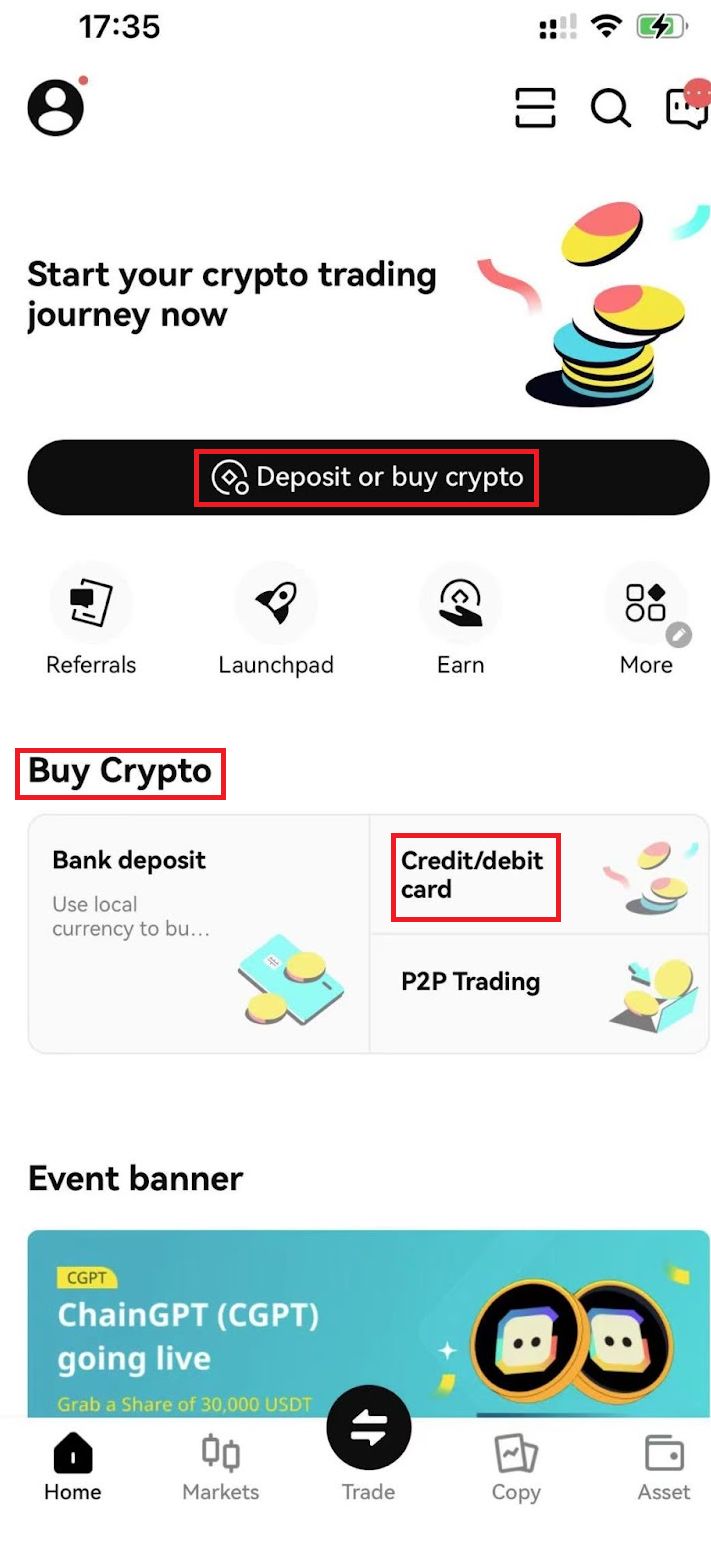
Passo 2
Selecione Adicionar novo cartão e conclua a verificação de identidade configurando a verificação de identidade e vinculando o seu email.

Passo 3
Introduza as informações necessárias do cartão, incluindo o número do cartão, a data de validade e o CVV. Certifique-se de que tem o cartão físico consigo antes de prosseguir.
Se o cartão bancário tiver sido utilizado anteriormente, o sistema apresentará uma mensagem informando-o de que o cartão foi recusado e a transação será rejeitada.
Depois de introduzir e confirmar com sucesso as informações do cartão, receberá uma notificação a confirmar que o cartão foi vinculado com sucesso.

Pode remover o seu cartão ao clicar no ícone do lixo junto ao número do cartão. Depois, introduza o código da palavra-passe única (OTP) enviado para o número de telemóvel associado ao cartão vinculado.

Passo 4
Depois de ter selecionado a sua moeda fiat desejada, introduza o montante que pretende gastar e o sistema calculará e apresentará automaticamente o montante de criptomoedas que vai receber.

O preço é atualizado a cada 60 segundos. Concorde com os Termos e condições e clique em Confirmar para executar a transação.

Passo 5
Conclua a autenticação 3DS (3-D Secure), introduza a sua palavra-passe e clique em Continuar para prosseguir.
Tenha em atenção que só tem três tentativas para concluir o processo de autenticação 3DS.
Tenha em atenção que só tem três tentativas para concluir o processo de autenticação 3DS.

Passo 6
Complete o seu pedido de pagamento.

Pagamento bem-sucedido
Passo 7
Após a conclusão do processo de pagamento, receberá uma notificação de "pagamento pendente". O tempo de processamento do pagamento pode variar dependendo da rede e pode levar alguns minutos para se refletir na sua conta.
Seja paciente e não atualize ou saia da página até que o pagamento seja confirmado para evitar discrepâncias.

Perguntas frequentes
-
Quanto tempo é necessário para verificar o meu cartão?
Depois de vincular o seu email ou número de telemóvel, o processo de verificação estará concluído em apenas alguns minutos.
-
Que cartões de crédito/débito são suportados?
Cartões VISA e Mastercard.
-
Como é que a autenticação 3-D Secure (3DS) funciona?
A autenticação 3DS exige que os titulares de cartões efetuem uma etapa de verificação adicional no momento do pagamento. Normalmente, será redirecionado para uma página de autenticação no website do seu banco, onde terá de introduzir o PIN do cartão ou um código enviado para o seu telemóvel.
Para obter mais informações sobre a compra de criptomoedas com moeda fiat na Bitget, consulte o nosso guia sobre comprar criptomoedas.
Registe-se agora e comece a sua jornada de trading hoje na Bitget!
